اتصال به سامانه مودیان¶
یکی از دغدغههایی که همواره در استفاده از نرمافزارهای بومیشده در ایران با آن مواجه هستیم بحثهای مالیاتی و اتصال به سامانههای ایرانی جهت بهرهمندی از ظرفیت کامل نرمافزار است. اودوو نیز در این زمینه مستثنی نبوده و در حالت پیشفرض امکان اتصال به این سامانه را ندارد. اما در قالب بخشی از فعالیتهای بومیسازی ایآرپی اودوو در ایران، شرکت تسهیلگستر مفتخر است اعلام نماید تمام کاربران سازمانیار هماکنون میتوانند سازمانیار را به آسانی به سامانه مؤدیان متصل کرده و از تمام مزایای آن بهرهمند شوند.
توسعه API و اتصال به سامانه مؤدیان بر اساس استانداردها و دستورالعملهای مستند منتشر شده خود سامانه انجام شده است که همواره مطابق با آخرین دستورالعمل و تغییرات فنی اعلام شده بهروزرسانی و ارتقاء داده میشود.
مهم
برای اتصال به سامانه مؤدیان در سازمانیار، ابتدا لازم است تنظیمات و پیکربندیهایی از سمت خود سامانه انجام شود (ثبتنام، ورود به کارپوشه و دریافت شناسه حافظه یکتا مالیاتی). سپس با اطلاعات و اعتبارنامههای دریافتی از سامانه، پیکربندیهایی در سمت سازمانیار جهت اتصال و ارسال صورتحساب الکترونیکی انجام میشود.
ثبتنام در سامانه مودیان مالیاتی¶
در مرحله اول لازم است ابتدا در سامانه ثبتنام نمایید. اگر قبلاً ثبت نام انجام دادهاید و اطلاعات ورود (شماره ملی / شناسه ملی و کلمه عبور) را در اختیار دارید، نیازی به مطالعه این بخش نیست. با این حال، ثبت نام سامانه مودیان مالیاتی برای استفاده از آن الزامی است. برای شروع وارد درگاه ملی خدمات الکترونیک سازمان امور مالیاتی شوید و در صفحه اصلی درگاه دکمه دریافت اطلاعات کاربری را کلیک کنید.
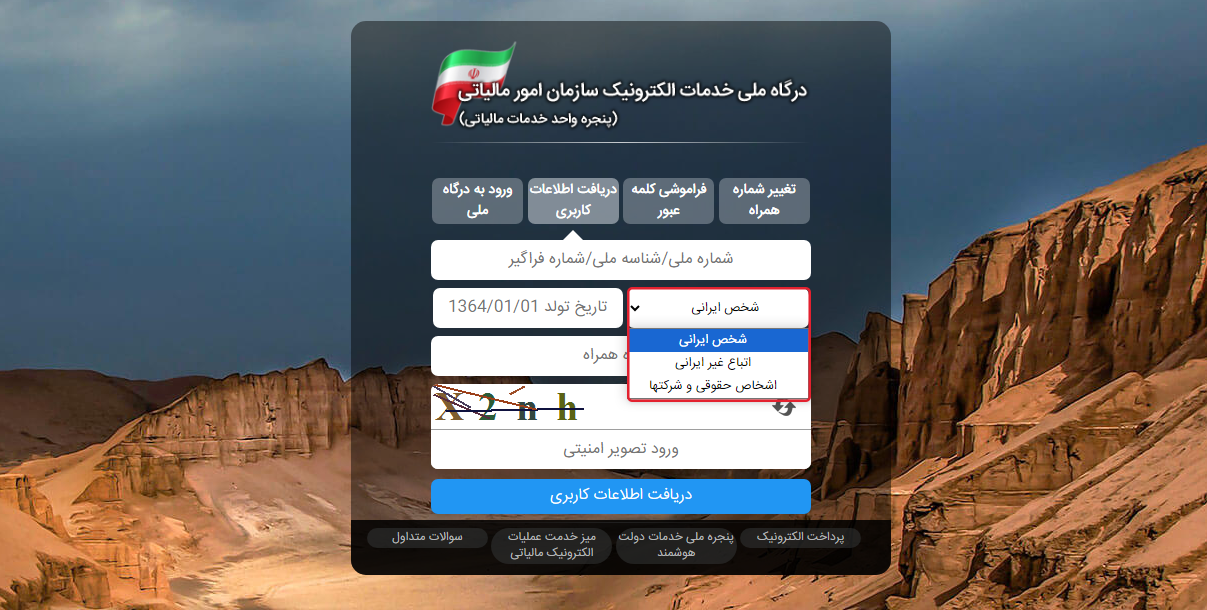
در این مرحله لازم است با توجه به شرایط خود یکی از گزینههای شخص ایرانی، اتباع غیر ایرانی یا اشخاص حقوقی و شرکتها را انتخاب نمایید. بعد از انتخاب و ورود اطلاعات لازم (شماره ملی/شناسه ملی/شماره فراگیر) یک کد حاوی رمز عبور یکبار مصرف برای شما ارسال خواهد شد که در مرحله بعد لازم است برای ورود به سامانه و احراز هویت، کد را وارد نمایید.
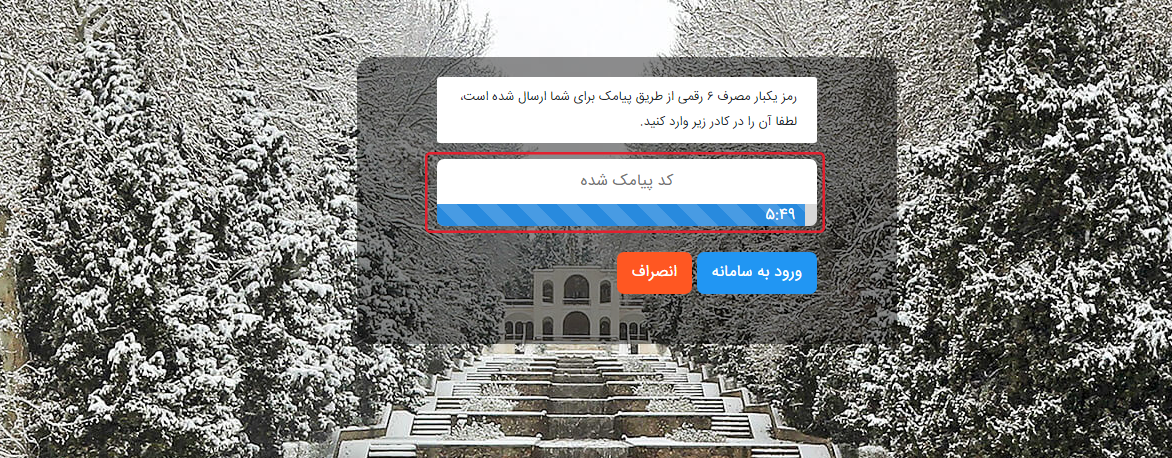
توجه
شماره همراه اعلام شده (سیمکارت) باید حتماً به نام متقاضی باشد و صحت اطلاعات درج شده (کد ملی) در ثبت احوال به تأیید رسیده باشد.
ورود به سامانه و مشاهده کارپوشه¶
بعد از تکمیل مراحل ثبت نام و تعیین نام کاربری (که همان شماره ملی یا شناسه است)
و دریافت رمز عبور، نوبت آن رسیده است که در همان آدرس my.tax.gov.ir وارد سامانه شوید.
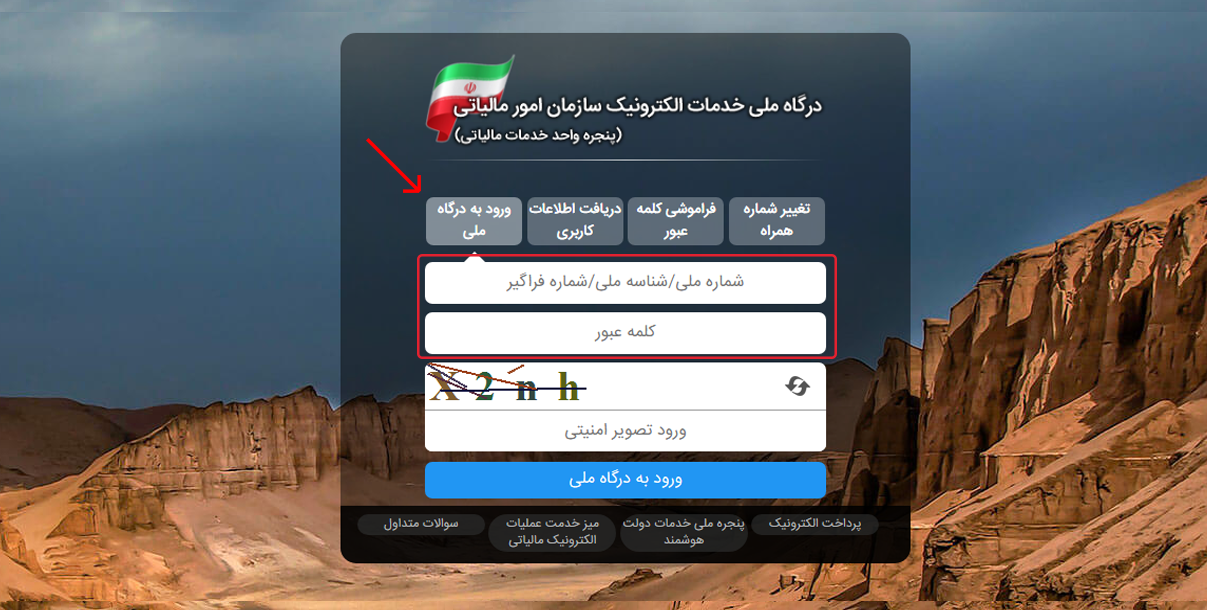
ورود به کارپوشه¶
بعد از ورود به سامانه لازم است «عضویت در سامانه مؤدیان و ایجاد کارپوشه» را کلیک کنید (گاهی اوقات این عمل به صورت خودکار انجام شده و دکمه به حالت «ورود به کارپوشه» تغییر وضعیت میدهد).
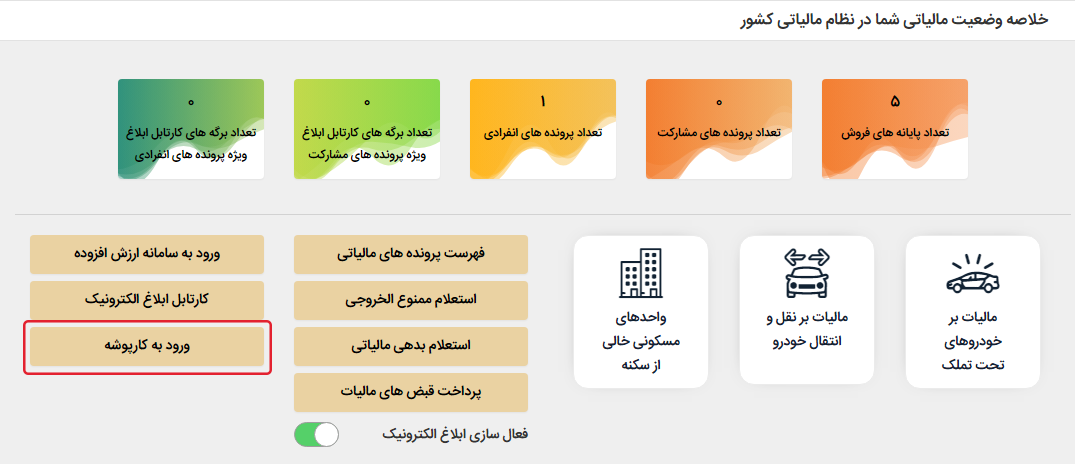
توجه
همچنین میتوانید به صورت مستقیم از طریق آدرس tp.tax.gov.ir و وارد کردن همان اطلاعات کاربری فوق، مستقیماً وارد سامانه مؤدیان شوید.
توجه
قبل از اقدام به ورود و استفاده از سامانه مؤدیان مالیاتی، لازم است ابتدا پرونده الکترونیکی مالیاتی خود را ایجاد نمایید (که اگر تاکنون مالیات پرداخت میکردید این کار محتملاً انجام شده است).
دریافت گواهی امضای الکترونیکی/کلید عمومی¶
مرحله بعد در فرآیند ثبت نام در سامانه مودیان مالیاتی دریافت گواهی امضای الکترونیکی یا کلید عمومی است. برای دریافت این کلید یا گواهی امضاء باید از طریق یکی از مراکز صدور گواهی الکترونیکی میانی اقدام نمایید (مانند gica.ir) و طبق راهنمای ارائه شده مراحل دریافت گواهی امضاء/کلید عمومی را طی نمایید.
دریافت شناسه یکتای حافظه مالیاتی¶
هرگونه سختافزار، نرمافزار و سیستمی که بخواهد با سامانه مؤدیان مالیاتی ارتباط برقرار کند، باید شناسه یکتای حافظه مالیاتی داشته باشد. این شناسه دروازه ارتباط بین شما و سامانه است.
برای شروع، در کارپوشه خود از مسیر دکمه دریافت/فعالسازی شناسه یکتا حافظه مالیاتی را کلیک نمایید و نحوه ارسال صورتحساب را در حالت توسط مودی قرار دهید.
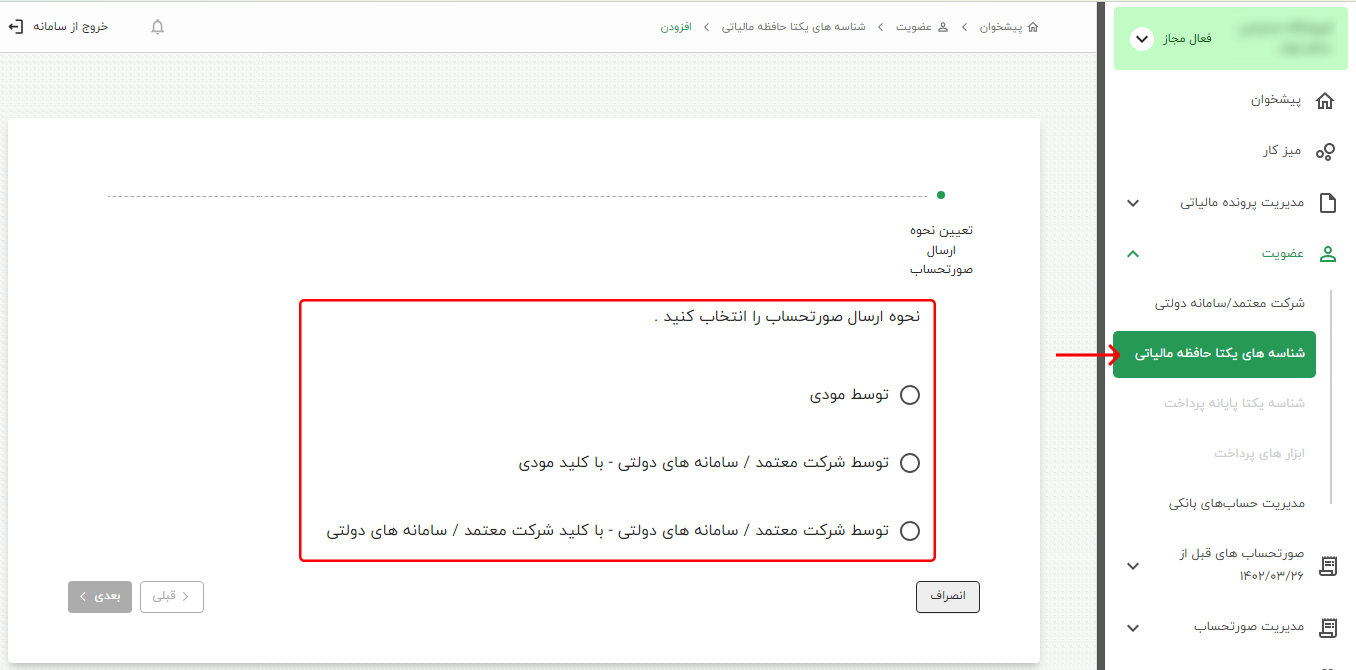
در ادامه کلید عمومی یا گواهی امضای تهیه شده را آپلود کرده و مراحل دریافت شناسه را طبق دستورالعمل داخل سامانه ادامه دهید تا در نهایت شناسه یکتا برای شما نمایش داده شود.
پیکربندی سامانه مؤدیان در سمت سازمانیار¶
بعد از دریافت شناسه و انجام پیکربندیهای لازم در سامانه مؤدیان، لازم است در سمت سازمانیار پیکربندیهایی جهت اتصال انجام داد. در مرحله اول لازم است
ابتدا ماژول سامانه مودیان با نام فنی ir_moadian_api و یکپارچهسازی مالیات فروش با نام فنی ir_moadian_api_sale در پایگاهداده شما نصب شده باشند.
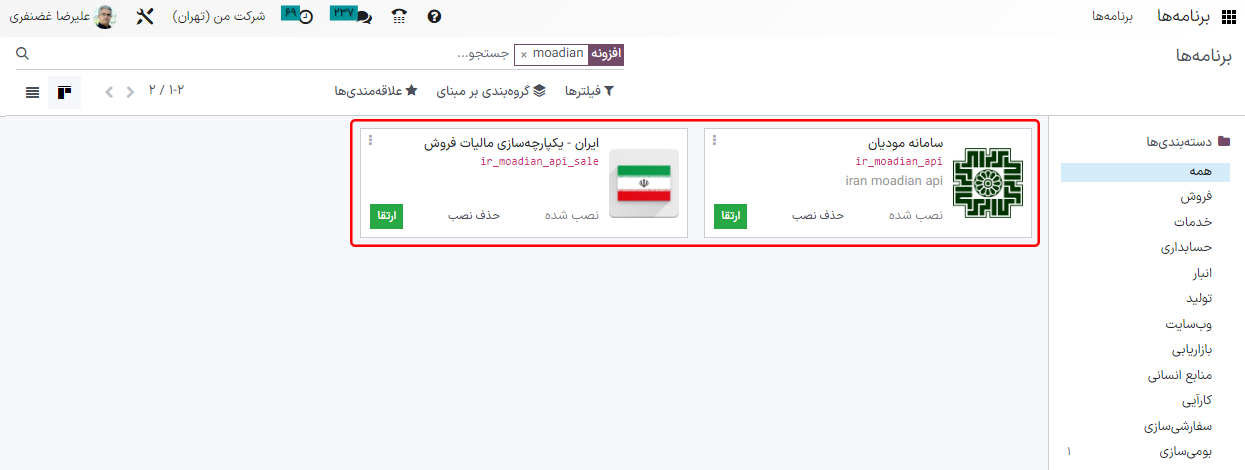
بعد از نصب وارد مسیر شده و شرکت مورد نظر را کلیک نمایید. در فرم باز شده وارد تب تنظیمات سامانه مؤدیان شوید و تنظیمات زیر را انجام دهید:
محیط: در این فیلد یکی از گزینههای تستی (اگر در حال تست هستید) یا عملیاتی (اگر در حال فعالسازی هستید) را انتخاب نمایید.
آدرس سامانه مؤدیان: با توجه به محیط انتخابی آدرس سامانه به صورت خودکار بهروز میشود.
شناسه حافظه: همان شناسهای است که در مراحل قبل، از سامانه مؤدیان دریافت شد.
کلید خصوصی: کلید خصوصی دریافتی در این فیلد آپلود میشود.
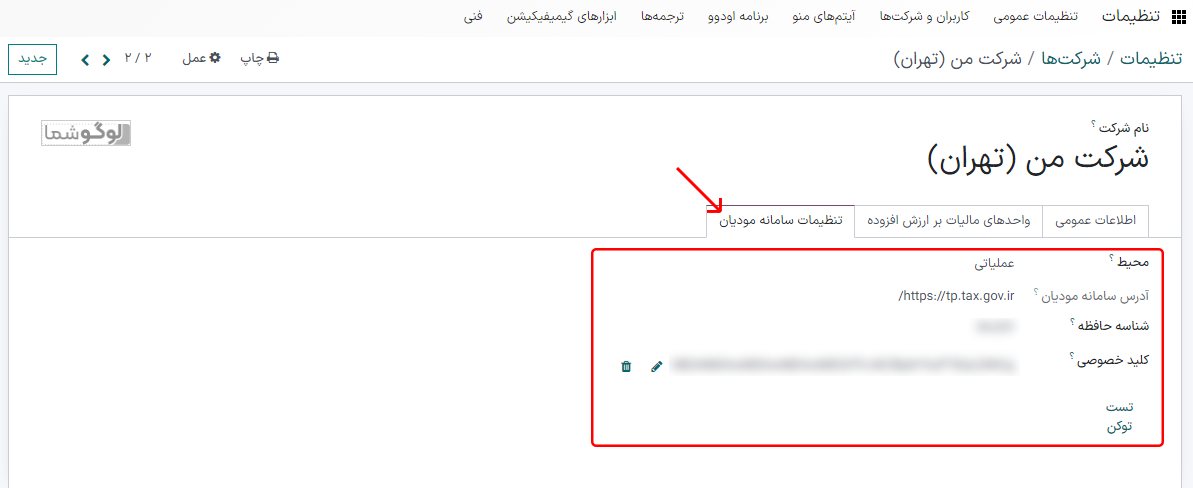
پس از وارد کردن اطلاعات دریافتی، دکمه تست توکن را کلیک کرده و از برقراری اتصال صحیح اطمینان حاصل میکنیم.
پیکربندی طرفهای همکار¶
برای کارکرد موفق با سامانه مؤدیان مالیاتی و ارسال اطلاعات درست برای نوع صورتحساب، لازم است نوع شخص، کد اقتصادی، شناسه ملی شرکت (یا کد ملی برای اشخاص حقیقی) طرفهای همکار و همچنین خود شرکت تعریف شده باشند. جهت تعریف این فیلدها لازم است ابتدا وارد برنامه مخاطبان شوید و فیلدهای مربوطه تمام طرفهای همکار حقیقی و حقوقی که با آنها رابطه تجاری دارید را تعریف کنید.
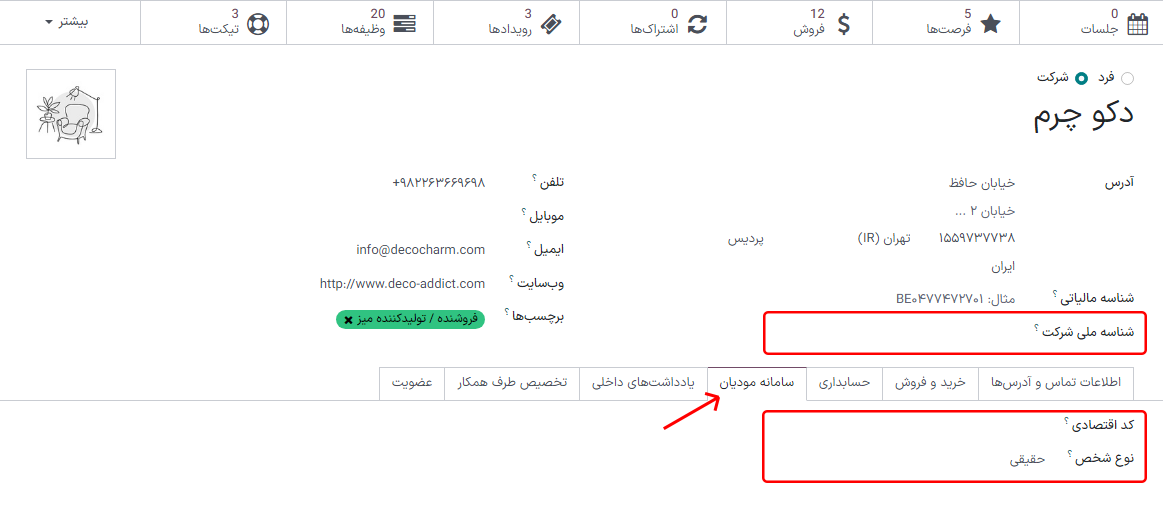
پیکربندی محصولات و واحدهای اندازهگیری¶
همانطور که میدانید یکی دیگر از اطلاعات لازم جهت ارسال صورتحساب الکترونیکی به سامانه مؤدیان شناسه کالا در سامانه مودیان است. برای همین لازم است برای تمام محصولاتی که در پایگاه داده تعریف شده است همچنین شناسه کالا نیز تعریف شود. برای این کار وارد مسیر شوید و یکی از محصولات را باز کنید و در تب اطلاعات عمومی شناسه کالا را در فیلد مربوطه وارد نمایید.
توجه
شناسه کالاها و خدمات عمومی موجود در بازار از طرف سامانه مودیان ارائه شده و شناسه کالاها و خدمات اختصاصی باید از طرف شرکت در سامانه ثبت و تعریف گردد.
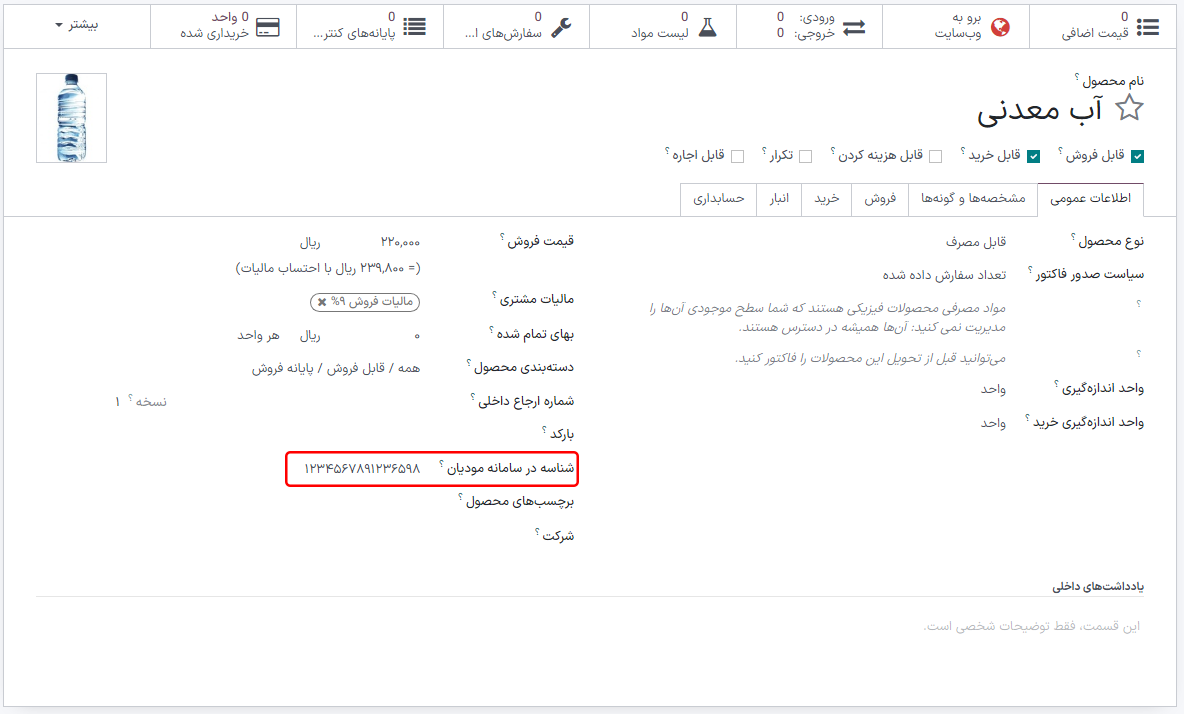
در این سامانه برای هر محصول باید واحد اندازهگیری تعریفشدهای نیز وجود داشته باشد که این واحدها نیز در داخل سازمانیار قابل تعریف هستند. تنها کافیست شناسه واحد اندازهگیری را از مسیر با کد معادل هر یک از واحدهای مورد استفاده محصولات تعریف نمایید.

توجه
دادههای مربوط به واحدهای اندازهگیری قبلاً در پایگاه داده به همراه نصب ماژول پیکربندی شده و در هر بهروزرسانی مطابق با آخرین دستورالعمل سامانه مودیان بهروزرسانی میشوند.
سفارش فروش و ارسال صورتحساب الکترونیکی¶
بعد از انجام پیکربندیهای فوق، امکان برقراری ارتباط با سامانه برقرار خواهد شد. مانند روشهای معمول قبل، سفارش فروش جدیدی ایجاد کرده یا یکی از سفارشهای موجود را انتخاب و تأیید نمایید. بعد از تأیید دکمه ایجاد فاکتور را کلیک کنید، نحوه پرداخت را مشخص کرده و ایجاد و مشاهده فاکتور را کلیک کنید و فاکتور را تأیید نمایید. با توجه به اینکه هر صورتحساب به صورت منحصر به فرد ارسال و ثبت شده و هر کدام باید حاوی اطلاعات مشخصی باشد در تب سامانه مودیان باید فیلدهای زیر تعریف شوند. تمام فیلدها و مقادیر بر اساس دستورالعمل صدور صورتحساب الکترونیکی سامانه به هنگام نصب ماژول پیکربندی و قابل انتخاب هستند. نحوه پیکربندی باید مطابق با نوع فعالیت شرکت و طبق راهنمای سامانه تعریف شود.
نوع صورتحساب الکترونیکی
الگوی صورتحساب الکترونیکی
موضوع صورتحساب الکترونیکی
سریال صورتحساب
شناسه منحصر به فرد مالیاتی صورتحساب مرجع
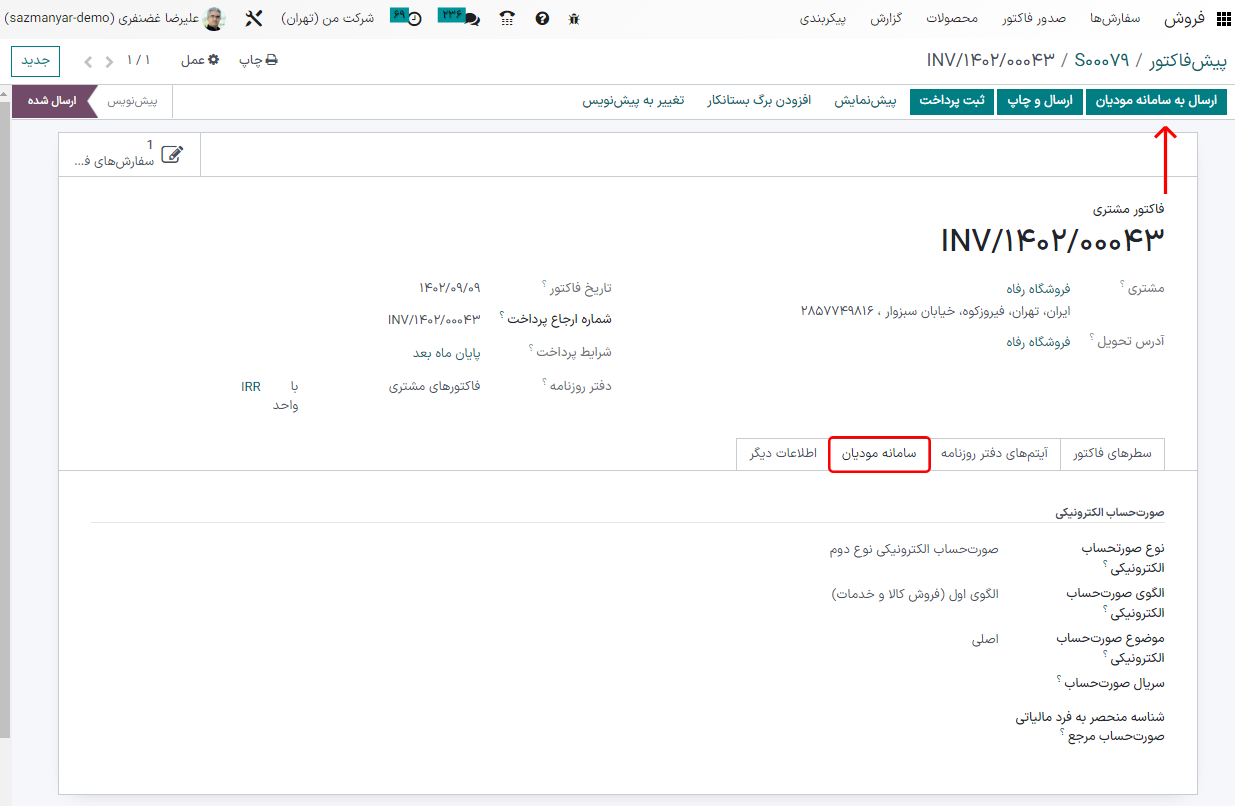
پس از انجام تنظیمات دکمه ارسال به سامانه مودیان را کلیک کنید. پس از ارسال و دریافت کد رهگیری از سیستم، دکمه جدیدی با عنوان استعلام وضعیت از سامانه مودیان نمایان میشود که نتیجه نهایی بررسی و ثبت شدن صورتحساب الکترونیکی در سامانه را مشخص میکند.